素晴らしい製品を市場に送り出すことで、Apple は間違いなく世界中の消費者の信頼と魅力を獲得してきました。 iPhoneと切っても切れない注目を集めている製品のひとつがiPadです。 Apple 製品はパフォーマンスの点では優れていますが、ユーザーは依然として iPad の問題に遭遇することがあります。画面のフリーズ、Apple ロゴ画面、起動できないなど、iPad でよくある問題をいくつか紹介します。
あなたを助けるために、今日私たちは iPad に関する最も一般的な問題のいくつかに対する最適な解決策を見つけました。次のガイドは、iPad の多くの問題を簡単に解決するのに役立ちます。
パート 1: iPad の一般的な問題
Apple iPad を長く使用すると、いくつかの一般的な問題が発生する可能性があります。ただし、心配しないでください。これらの問題は簡単に解決できます。参考までに、iPad の一般的な問題をいくつか示します。
- iPad ソフトウェアのダウンロードの問題
- iPad がフリーズ/応答しない iPad
- iPad が Wi-Fi -Fi ネットワークに接続できない
- ブラック/ブルー スクリーン オブ デスの問題
- リカバリ モードに入ることができません
- iPad が再起動ループに陥る
- iPad が充電されていません
- iPadタッチスクリーンが機能しない
- iPad と iTunes が同期しない
各問題にはさまざまな形がありますが、これらの問題はすべて、以下で説明する解決策で解決できます。解決は簡単です。次に、iPad の一般的な問題に対する最良の解決策をいくつか見てみましょう。
パート 2: iPad の問題を解決する解決策
1. iPad を再起動します
再起動は問題を解決する一般的な方法であり、よく知られている解決策と同じくらい簡単です。ほとんどの問題は再起動することで簡単に解決できます。これは多くの iOS の問題の一般的な解決法です。 iPad を再起動すると、現在の電源サイクルが中断され、問題の解決に役立ちます。デバイスを再起動する手順は次のとおりです。
最初の手順は、iPad の上部にある電源ボタンを押し続けることです。このボタンは、デバイスの電源をオンまたはオフにするために使用されます。電源ボタンを押し続けると、画面にスライダーが表示され、デバイスのロックを解除するには指でスライダーをスライドする必要があります。この手順は、電源ボタンを少し力を入れて押したまま、スライダーをスライドさせるだけです。
ステップ 2: 電源スライダーをスライドして iPad の電源をオフにします。 iPad の電源がオフになったので、もう一度電源ボタンを長押しして再起動します。

2. iPad の強制再起動
デバイスが再起動を正常に完了できない場合は、デバイスの強制再起動を試みることができます。この方法は、特にデバイスがフリーズしてまったく応答しない場合に非常に役立ちます。強制再起動はハード再起動とも呼ばれ、通常の再起動と混同しないでください。強制再起動後、デバイスの電源を手動で再投入できます。この方法は非常に効果的ですが、デバイスを頻繁に強制的に再起動しないことをお勧めします。 iPad を強制的に再起動する手順は次のとおりです。
ステップ 1: ホーム ボタンと電源ボタンを同時に押し続けます。 iPad の画面が真っ暗になり、再起動します。

ステップ 2: Apple ロゴが表示されたら、ボタンを放します。
3. iPad をリカバリモードにする
一部の深刻な問題の場合は、深刻な解決策が必要なため、再起動または強制再起動は機能しません。黒い画面が表示されなくなったり、iPad が反応しなくなったりするなどの問題が発生した場合は、リカバリ モードに頼る必要があります。その後、iTunes がいつでもデバイスの復元を支援します。
ステップ 1: iTunes を開きます。デバイスのホームボタンを押したままにして、USB 経由で PC に接続します。 「iTunes に接続」メッセージが表示されます。

2 番目のステップは、デバイスを iTunes に接続することです。画面上の指示に従ってください。
4. iPad のネットワーク設定をリセットする
iPad のその他の一般的な問題には、ネットワークの問題が含まれる場合があります。 iPadがインターネットやWi-Fiなどに接続できないことがよくあります。ネットワークの問題は、メッセージ、メール、その他すべての機能の送受信ができなくなるため、非常に懸念される可能性があります。ネットワークの問題を解決するには、デバイスのネットワーク設定をリセットし、デバイスを再起動するだけです。以下の手順に従って、デバイスのネットワーク設定をリセットします。
ステップ 1: [設定]>>[一般]>>[リセット]>>[ネットワーク設定のリセット]に移動します。
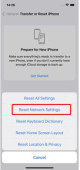
ステップ 2: ネットワーク設定をリセットする決定を確認します。
5. 設定から iPad を削除します
iPad の使用中に大きな問題に直面した場合、iPad を消去することが最善の解決策です。ただし、消去されるすべてのデータと問題の原因をメモしておく必要があります。 iPad をまったく使用できない問題があるため、この解決策が最適です。この方法ではすべてのデータが消去されるため、バックアップは後で非常に役立ちます。 iPad を消去するには、以下の手順に従ってください。
ステップ 1: 携帯電話またはコンピュータの電源を入れ、設定メニューに入ります。 ステップ 2: 設定メニューで一般オプションを見つけます。 ステップ 3: 一般オプションでリセット オプションを見つけます。 ステップ 4: [リセット] オプションをクリックし、[すべてのコンテンツと設定を消去] を選択します。 上記の手順を完了すると、デバイスは工場出荷時の設定に復元され、すべてのデータと設定が削除されます。この操作を実行する前に、必ず重要なデータをバックアップしてください。
2 番目のステップは、iPad の設定からデータを削除するかどうかを確認することです。場合によっては、iPad がエラーなく再起動されることがあります。
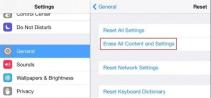
6. iPad を DFU モードにします
次に、リカバリ モードで問題を解決できない場合は、次のレベルである DFU モードに入る必要があります。この方法はiPadの問題を効果的に解決できます。 DFU モードでは、iTunes がデバイスの復元に役立ちます。ただし、プロセス中にデバイス上のすべてが失われるため、これは最後の手段として行うことをお勧めします。 iPad を DFU モードにする手順は次のとおりです。
ステップ 1: iPad を PC に接続し、電源キーとホーム キーを同時に少なくとも 10 秒間押します。
ステップ 2: 10 秒後、電源ボタンのみを放します。 15 秒以上経過すると、iPad は DFU モードに入ります。
7. iOS システムを修復して iPad の問題を解決する
どの解決策でも iPad の問題を解決できない場合、最後の選択肢は、サードパーティ ツール Tenorshare ReiBoot を使用することです。このツールは、最悪の状況に陥って他の解決策が見つからないときに常に役立ちます。 Tenorshare ReiBoot は、iPad の複数の問題の解決に役立つ専門的な iOS 修復ツールです。このツールは、新規ユーザー向けに無料試用版も提供しています。これらの簡単な手順に従うことで、この素晴らしいツールを使用して問題を解決できます。
まず、コンピューターにツールをダウンロードしてインストールする必要があります。次に、USB を使用して問題のある iPad をコンピュータに接続します。次に、[オペレーティング システムの修復] オプションで [修復] を選択します。これにより、iPad の問題が解決されます。
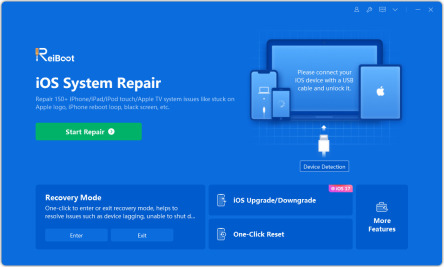
2 番目のステップは、最新のファームウェア パッケージを入手することです。「ダウンロード」オプションを使用して入手することを選択できます。このファームウェア パッケージは、最新の修正プログラムと機能アップデートが含まれるゲームまたはソフトウェアの重要な部分です。最新のファームウェア パッケージをダウンロードすることで、デバイスの使用中に最適なパフォーマンスと安定性を確保できます。したがって、必要に応じて最新のファームウェア パッケージを入手することを忘れないでください。
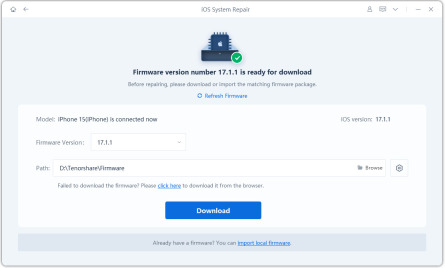
ステップ 3: 「修復開始」ボタンをクリックすると、iPad はすぐに修復プロセスを開始します。

この記事では、iPad の一般的な問題とその解決方法について説明し、簡単な解決策に関する詳細なガイダンスを提供します。ただし、これらの方法が機能しない場合は、Tenorshare ReiBoot が問題を解決する最良の選択です。以下のコメントセクションで、iPad で発生した問題とその解決方法をお知らせください。
以上がiPad の一般的な問題を効果的に解決する簡単な方法の詳細内容です。詳細については、PHP 中国語 Web サイトの他の関連記事を参照してください。
 私たちはスリムな電話を必要としませんが、とにかくそれが欲しいかもしれませんApr 13, 2025 am 03:01 AM
私たちはスリムな電話を必要としませんが、とにかくそれが欲しいかもしれませんApr 13, 2025 am 03:01 AM超薄型の携帯電話:素晴らしいデザインですか、それとも危険ですか? SamsungとAppleは超薄い旗艦携帯電話をリリースしようとしています Samsung Galaxy S25 EdgeとApple iPhone 17 Airがリリースされようとしており、その超薄いデザインは熱烈な議論を引き起こしました。多くのファンは自分のデザインの妥協を心配していますが、超薄い携帯電話には魅力的な利点がまだいくつかあります。 超薄いデザイン:いくらかかりますか? まず第一に、これらのデバイスは高価です。超薄い設計には、カスタム部品と製造プロセスの改善が必要であり、コストを大幅に増やし、最終的に消費者に渡す必要があります。 価格はいつでも変更される可能性がありますが、信頼できるニュースは、iPhone 17 Airの価格が899ドルのiPhone Plusと同じ価格であるか、後者を完全に置き換える可能性があることを示しています。 S25エッジ
 このApple Watchの実行機能を無視して後悔していますApr 13, 2025 am 12:58 AM
このApple Watchの実行機能を無視して後悔していますApr 13, 2025 am 12:58 AMApple Watchの実行中の機能を活用してください:デフォルトのトレーニングからカスタム計画まで デフォルトの実行ランニングトレーニングを使用しています ついにペースメーカーとカスタムトレーニングを見つけました カスタムApple Watchトレーニングを作成する簡単な方法 Apple Watchを最大限に活用してください 私は現在、ハーフマラソンのトレーニングをしています。つまり、週に3回、1日1〜2時間走っていることを意味し、Apple Watchを最大限に活用しています。私は今年142マイルを走っていますが、ゲームを変えるApple Watchランニング機能を発見しました。 関連###### AirPods 4でハーフマラソンを走りました。 新しいAirPodに興味があります
 8つの技術機能私が望んでいたのは、実際の生活に存在していましたApr 12, 2025 am 12:59 AM
8つの技術機能私が望んでいたのは、実際の生活に存在していましたApr 12, 2025 am 12:59 AM私たちが望むライフハックは本物でした:私たちが実生活で切望する技術機能 モダンなテクノロジーは信じられないほどの便利さを提供しているので、私たちはしばしば当たり前だと思っています。 ライブテレビの一時停止、コンピューターエラーの元に戻す、または音声監視音楽 - これらはこれまでにあります
 この簡単なトリックでiPhoneショートカットの待機制限を修正Apr 11, 2025 am 03:05 AM
この簡単なトリックでiPhoneショートカットの待機制限を修正Apr 11, 2025 am 03:05 AMAppleのショートカットアプリは、短い一時停止の「待機」アクションを提供しますが、より長い期間では信頼できません。 この制限は、iOSのバックグラウンドアプリの制限に由来しています。 巧妙な回避策は、カスタムフォーカスモードを使用して拡張待機を達成します。
 iPhone 16 Pro Maxの大きさはどれくらいですか?Apr 10, 2025 am 09:36 AM
iPhone 16 Pro Maxの大きさはどれくらいですか?Apr 10, 2025 am 09:36 AMiPhone 16 Promaxの画面サイズは6.9インチで、ユーザーの運用の快適性を向上させるために薄くて軽いデザインを維持しながら、より没入感のある視覚体験を提供することを目指しています。
 iPhone 17はリリースされていますか?Apr 09, 2025 am 12:07 AM
iPhone 17はリリースされていますか?Apr 09, 2025 am 12:07 AMiPhone 17はまだリリースされておらず、2025年の秋にデビューする予定です。1。パフォーマンスの改善:より強力なA17チップが装備されている可能性があります。 2。カメラの改善:ピクセルとセンサーを改善し、前進しているプロアと前脚の形式を改善する可能性があります。 3.設計の変更:新しい素材を使用して、より狭いまたはボーダレスなデザインを採用する場合があります。 4。新機能が導入されています。健康監視とARに突破口がある場合があります。
 iOS18.4アップデート後、CarPlayは一部の人々のために壊れていますApr 08, 2025 pm 09:01 PM
iOS18.4アップデート後、CarPlayは一部の人々のために壊れていますApr 08, 2025 pm 09:01 PMiOS 18.4の更新によって引き起こされるカープレイの失敗:接続の問題と通知の欠落 Appleは最近、新しい絵文字、AI機能、優先度の通知、およびCarPlayのいくつかの変更を伴う非常に期待されているiOS 18.4アップデートをリリースしました。ただし、これらの変更は善よりも害を及ぼしているようで、多くのユーザーはCarPlayがほとんど使用できないと報告しています。 iOS 18.4アップデートは、特にEVユーザーにとって、いくつかの主要なカープレイの問題を修正する必要があります。主要なカープレイの変更には、ホーム画面に3行のアイコンが含まれ、EUでのデフォルトのナビゲーションアプリのオプションが含まれます(Appleマップに限定されなくなりました)。また、スポーツアプリケーションを新しいでプッシュできるようにするAPIも追加します
 iPhone 16 Pro Max 256GBはいくらですか?Apr 08, 2025 am 12:12 AM
iPhone 16 Pro Max 256GBはいくらですか?Apr 08, 2025 am 12:12 AMiPhone 16 Promax256GBの公式価格は1,299ドルです。その高い価格は、A17Bionicチップ、Quad-Cameraシステム、プロモーションXDRディスプレイ、256GBのストレージなど、ハイエンド構成と高度な技術の価値を反映しています。


ホットAIツール

Undresser.AI Undress
リアルなヌード写真を作成する AI 搭載アプリ

AI Clothes Remover
写真から衣服を削除するオンライン AI ツール。

Undress AI Tool
脱衣画像を無料で

Clothoff.io
AI衣類リムーバー

AI Hentai Generator
AIヘンタイを無料で生成します。

人気の記事

ホットツール

mPDF
mPDF は、UTF-8 でエンコードされた HTML から PDF ファイルを生成できる PHP ライブラリです。オリジナルの作者である Ian Back は、Web サイトから「オンザフライ」で PDF ファイルを出力し、さまざまな言語を処理するために mPDF を作成しました。 HTML2FPDF などのオリジナルのスクリプトよりも遅く、Unicode フォントを使用すると生成されるファイルが大きくなりますが、CSS スタイルなどをサポートし、多くの機能強化が施されています。 RTL (アラビア語とヘブライ語) や CJK (中国語、日本語、韓国語) を含むほぼすべての言語をサポートします。ネストされたブロックレベル要素 (P、DIV など) をサポートします。

SecLists
SecLists は、セキュリティ テスターの究極の相棒です。これは、セキュリティ評価中に頻繁に使用されるさまざまな種類のリストを 1 か所にまとめたものです。 SecLists は、セキュリティ テスターが必要とする可能性のあるすべてのリストを便利に提供することで、セキュリティ テストをより効率的かつ生産的にするのに役立ちます。リストの種類には、ユーザー名、パスワード、URL、ファジング ペイロード、機密データ パターン、Web シェルなどが含まれます。テスターはこのリポジトリを新しいテスト マシンにプルするだけで、必要なあらゆる種類のリストにアクセスできるようになります。

EditPlus 中国語クラック版
サイズが小さく、構文の強調表示、コード プロンプト機能はサポートされていません

SublimeText3 Linux 新バージョン
SublimeText3 Linux 最新バージョン

Dreamweaver Mac版
ビジュアル Web 開発ツール







